使用过演示文稿的朋友们都知道,常常会在幻灯片的内容上使用超链接可以快速翻到需要的那一页幻灯片。下面小编就来告诉大家如何在WPS演示中使用超链接的命令,一起来看看吧。新建默认模板wps演示文稿,内容版式为空白版式。单击在线素材中的目录项,单击目录选项卡,选中其中一种目录,右击选择快捷菜单中的“插入&rd......
WPS 如何保护Excel中的公式不被修改
WPS教程
2021-10-06 09:19:59
有的时候我们需要将Excel工作表中的数据进行锁定和保护,这样才能防止被别人修改,或者是防止自己不小心碰到。那么如何将Excel工作表中的公式进行保护呢?下面看看吧!
首先我们可以看到下面这个图,黄色部分是公式进行的求和,我们要对以下部分进行锁定和保护:
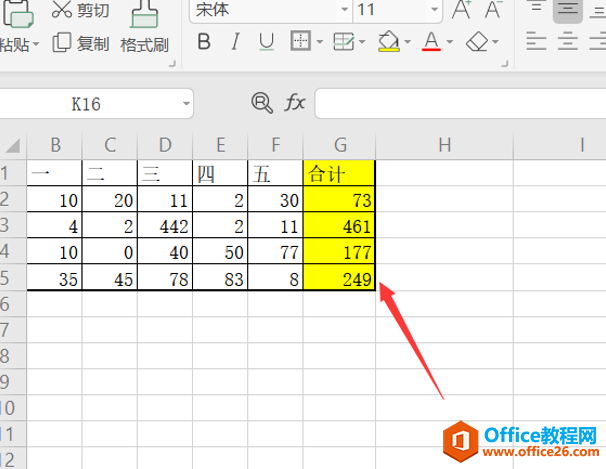
首先我们选定这个部分,我们可以发现上面函数框里有公式:
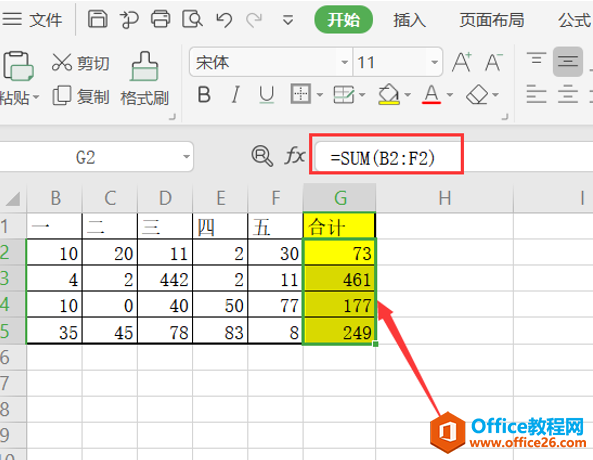
然后我们右击选择设置单元格格式,点击上方的保护,在下面我们勾选锁定:
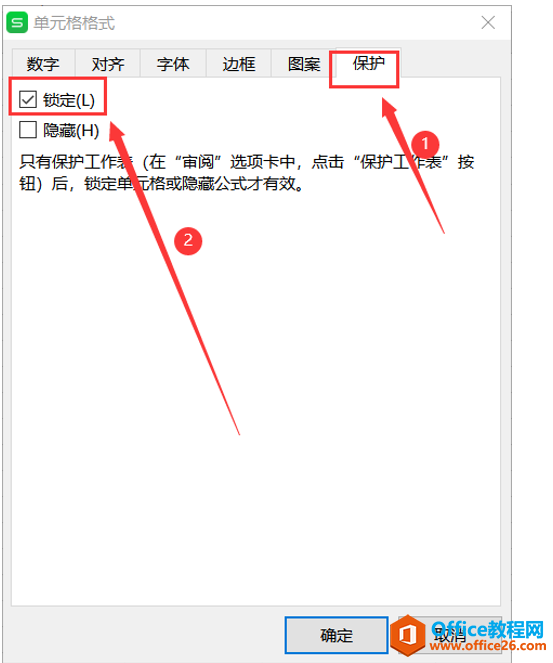
当然只锁定了单元格还是不够完整的,我们还要保护这个工作表,首先我们点击顶部工具栏中的审阅,在此菜单中我们点击保护工作表:
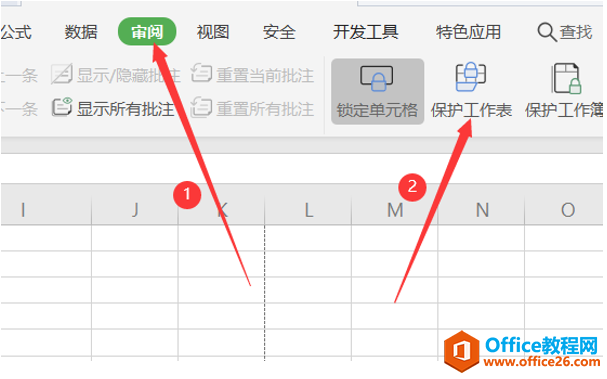
在弹出的对话框中,我们可以设置密码,然后点击确定:
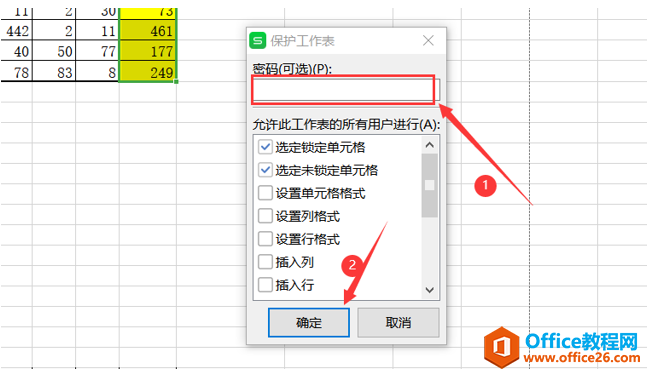
这样我们进行修改的时候,就会跳出来这个提醒的对话框:
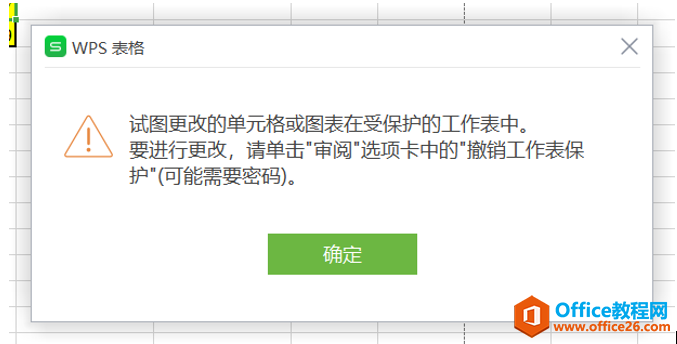
相关文章





